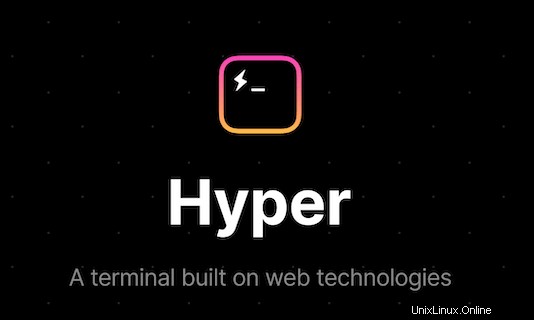
Pada artikel ini, kami akan menjelaskan langkah-langkah yang diperlukan untuk menginstal dan mengkonfigurasi Hyper Terminal di Ubuntu 20.04 LTS. Sebelum melanjutkan tutorial ini, pastikan Anda login sebagai pengguna dengan sudo hak istimewa. Semua perintah dalam tutorial ini harus dijalankan sebagai pengguna non-root.
Hyper adalah terminal berbasis elektron. Itu ditulis menggunakan teknologi web seperti HTML, CSS, JavaScript, dll. Tampilannya sangat modern apalagi, Hyper Terminal juga memberi Anda beberapa opsi penyesuaian yang berbeda, itulah sebabnya lebih disukai oleh sebagian besar pengguna. Ini adalah aplikasi open-source yang didukung pada ketiga platform utama; Sistem Windows, Linux, dan macOS.
Instal Hyper Terminal di Ubuntu 20.04
Langkah 1. Pertama, sebelum Anda mulai menginstal paket apa pun di server Ubuntu Anda, kami selalu menyarankan untuk memastikan bahwa semua paket sistem telah diperbarui.
sudo apt update sudo apt upgrade
Langkah 2. Instal Hyper Terminal pada sistem Ubuntu.
Sekarang kunjungi situs web resmi Hyper terminal dan unduh paketnya:
wget -O hyper_3.0.2_amd64 https://releases.hyper.is/download/deb
Setelah Anda memastikan bahwa Hyper Terminal telah berhasil diunduh, Anda perlu menginstalnya menggunakan perintah berikut di bawah ini:
sudo apt install ./hyper_3.0.2_amd64.deb
Langkah 3. Mengakses Hyper Terminal.
Setelah terminal Hyper diinstal, Anda dapat menemukannya di Menu Aplikasi Ubuntu. Klik icon Hyper untuk memulai Hyper terminal atau membuka aplikasi Hyper Terminal melalui command line, jalankan perintah berikut di Terminal:
hyper
Jika Anda adalah pengguna reguler Terminal default Ubuntu dan sudah familiar dengannya, maka Anda tidak akan menemukan kesulitan dalam menggunakan Hyper Terminal.
Hanya itu yang perlu Anda lakukan untuk menginstal Hyper Terminal di Ubuntu 20.04 LTS Focal Fossa. Saya harap Anda menemukan tip cepat ini bermanfaat. Untuk bacaan lebih lanjut tentang Hyper Terminal, silakan merujuk ke basis pengetahuan resmi mereka. Jika Anda memiliki pertanyaan atau saran, jangan ragu untuk meninggalkan komentar di bawah.